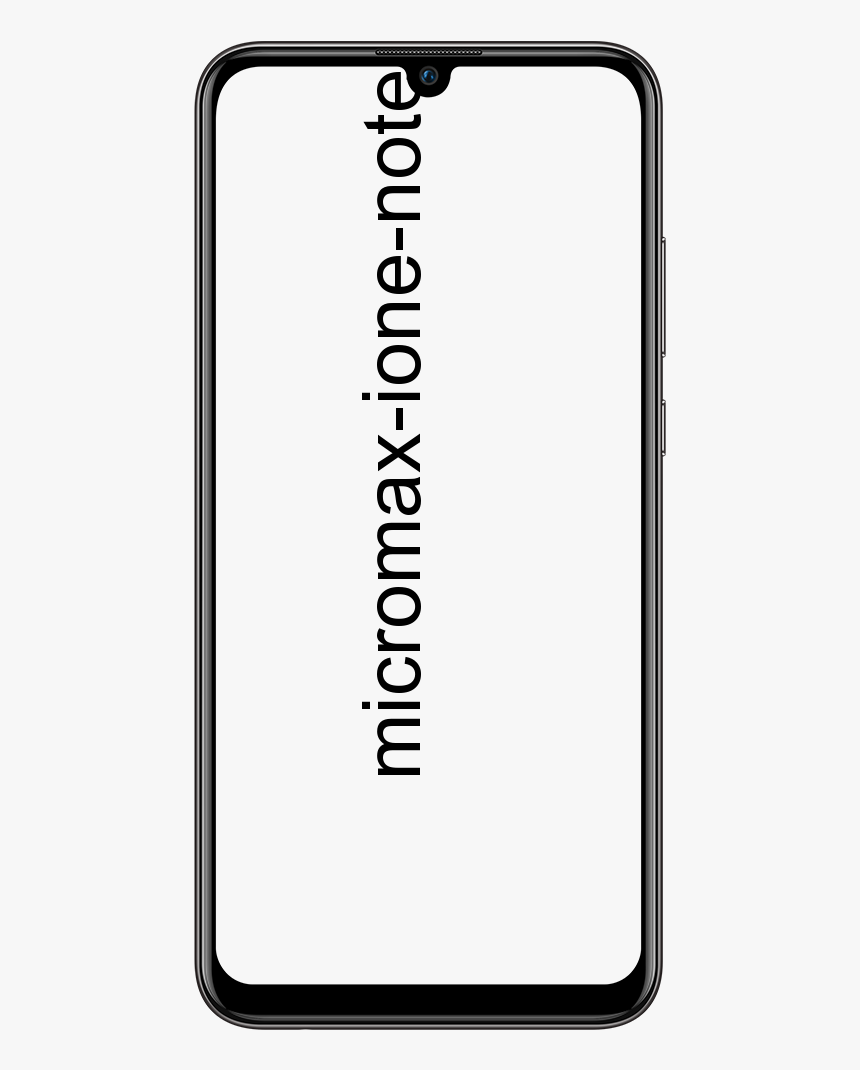Procurando arquivos por palavra-chave no Spotlight no macOS
Se você é quem procura arquivos por palavra-chave no Spotlight no macOS, você está no lugar certo. O Spotlight é melhor para pesquisar aplicativos e arquivos enquanto usa o termo de pesquisa exato. Obviamente, o termo de pesquisa deve ser o nome do arquivo. Ao ter os arquivos que você precisa para poder pesquisar e abrir no Spotlight usando uma única palavra-chave. Por exemplo, um grupo de arquivos todos relacionados a um projeto específico no qual você está trabalhando, você deve se lembrar das tags. Significa que você simplesmente trabalhou um pouco para que os arquivos fossem exibidos, mas no final valeu a pena. Neste artigo, você aprenderá como usar tags para pesquisar arquivos por palavra-chave no Spotlight.
Procurando arquivos por palavra-chave no Spotlight
Inicialmente, abra o Finder e então navegue até o arquivo que você deseja que apareça ao pesquisar uma palavra específica no Spotlight. Em seguida, toque com o botão direito e escolha Marcas no menu de contexto. Isso permitirá que você adicione tags ao arquivo.
instalando kodi em uma smart tv
As tags do macOS não são baseadas em cores. No entanto, eles devem ser baseados em texto sempre que você descobrir que o macOS tem um excelente suporte para marcação de arquivos. Além disso, é muito melhor do que o Windows 10. Depois de entrar no modo de edição de tag, insira a palavra-chave que você deseja para o arquivo a ser exibido. Em seguida, clique em Enter. Isso é tudo que você precisa fazer. Agora repita todo o processo para todos os arquivos e pastas que você deseja vincular com a tag / palavra-chave.
Ao usar a palavra-chave no Spotlight, os arquivos nos quais você incluiu a tag serão listados como um dos resultados. Com o tempo, o Spotlight aprende qual arquivo você abre com frequência e ele será exibido no topo dos resultados da pesquisa.
Se você deseja excluir a tag e a palavra-chave vinculada para o arquivo. Basta visitá-lo novamente no Finder. Basta tocar com o botão direito e escolher Marcas no menu de contexto. O campo de tags contém as tags que você incluiu antes. Remova-os e os arquivos não serão mais exibidos quando você pesquisar por uma palavra específica no Spotlight.
Leva um certo tempo para que os arquivos sejam exibidos para algumas palavras-chave. Além disso, você torna muito mais fácil mover todos os arquivos para uma pasta e incluir a marca na pasta em vez de arquivos individuais.
Da mesma forma, você sempre obtém um arquivo para exibir para uma determinada palavra-chave. Você também pode excluir alguns arquivos da exibição no Spotlight. Simplesmente coloque-o na lista negra.
Conclusão:
Aqui está tudo sobre como procurar arquivos por palavra-chave no Spotlight. Este artigo é útil? Você enfrentou algum problema ao pesquisar arquivos por palavra-chave no Spotlight no macOS? Compartilhe suas ideias conosco no comentário na seção abaixo. Além disso, para mais dúvidas e perguntas, deixe-nos saber na seção de comentários abaixo!
Até então! Peace Out
os horizontes das cidades não começam
Leia também: